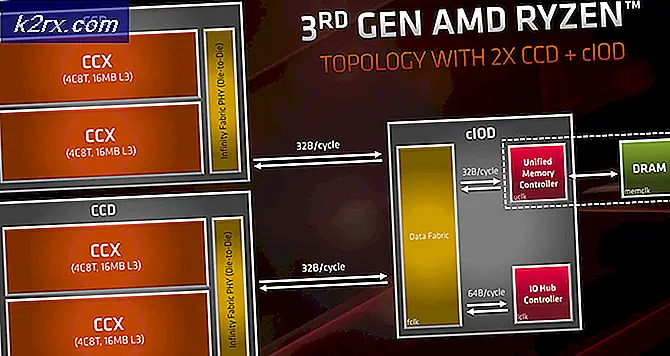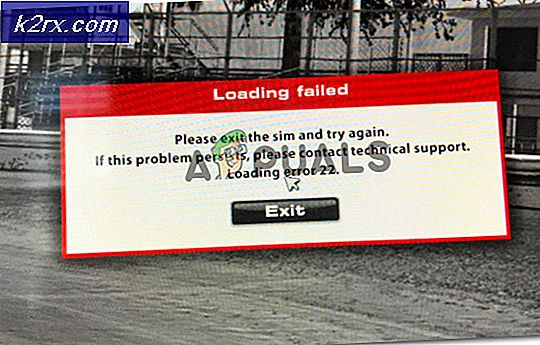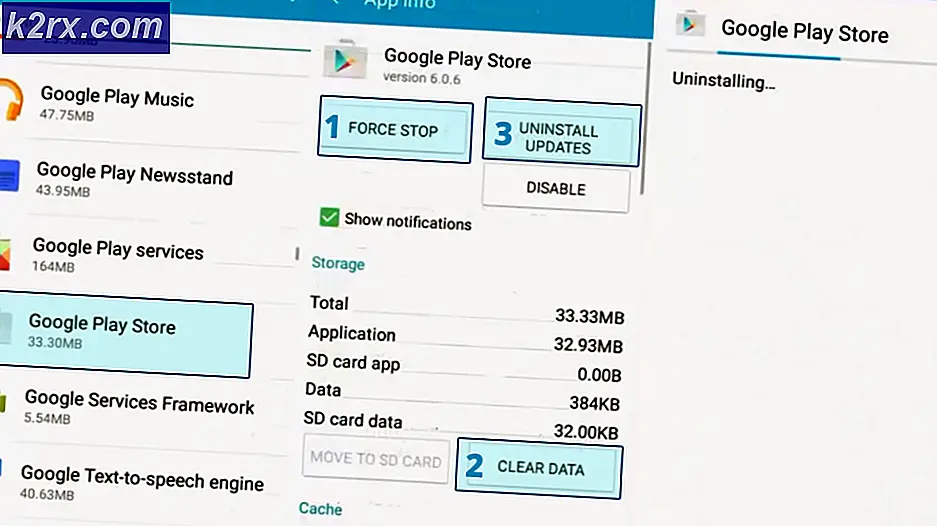Slik laster du inn sider på Smart TV (Hisense)
Med Smart TV-er er du i god posisjon til å laste ned og installere apper etter eget valg, siden de bare er ett klikk unna. Imidlertid oppstår det et behov som krever at du sidelaster apper på smart-TVen din. Dette lar deg avdekke de utvidede funksjonene til appene som kan ha et begrenset utvalg i Android TV-plattformen.
Nå blir spørsmålet her, hva er sideloading? Vel, installasjonen av apper på smart-TV-en din er rett og slett ved å søke etter ønsket app i Play-butikken og installere den bare med et enkelt klikk. Dette er den typiske måten å laste ned apper på smart-TV-en din. På den annen side betyr sidelading at du ikke vil gjennomgå den samme prosessen, men installere appene vekk fra Play Store-grensesnittet.
Derfor gir vi deg en enkel prosedyre for hvordan du sidelaster apper på smart-TV-en din, nærmere bestemt Hisense smart-TV. Sørg for å navigere gjennom siden til slutten, og svaret på spørsmålet ditt vil bli besvart pent.
Merk: Hvis du skal sideloade en app, må du være sikker på at du stoler på kilden du får filen fra. Sørg for å få appene bare fra kjente og pålitelige kilder.
Krav til Sideload-apper på Hisense Smart TV
Før du begynner, må du vurdere at kravene er på plass. Dette vil gjøre installasjonsprosessen jevn og enkel, og dermed spare tid og krefter. Det er derfor nødvendig å sikre at kravene blir ivaretatt før noe annet.
Først og fremst må du tillate installasjonen fra ukjente kilder ved å aktivere de ukjente kildene. Dette vil tillate deg å laste ned apper fra ukjente kilder av systemet, og dermed tillate installasjonen. For å oppnå dette, må du følge trinnene nedenfor:
- Slå på din Hisense Smart TV.
- På startskjermen navigerer du til InnstillingerMeny.
- Velg Personlig fane og se etter alternativet for Sikkerhet.
- Nå vil du kunne se innstillingen for Ukjente kilder. Bytt bryteren ved siden av den til aktivere det.
- Når dette er aktivert, vil du nå kunne laste ned apper fra andre kilder bortsett fra Play Store.
Foruten å aktivere installasjon fra ukjente kilder, må du ha flere applikasjoner for å gjøre sidelastingsprosessen enklere. Dette involverer sidelaststarteren som lar deg få tilgang til appene dine når du har lastet dem ned. Du trenger også en filbehandling som vil gjøre det lettere å bla gjennom filene på Hisense TV.
Disse programmene er tilgjengelige i Google Play-butikken. Derfor må du finne dem i Play-butikken. For å laste ned sidelast Launcher, må du følge trinnene nedenfor.
- Gå til Google Play Butikk.
- Skriv inn i søkefeltet Sideload Launcher og trykk enter.
- Når du ser det, klikker du på Installere.
På den annen side kan du enkelt laste ned og installere File Manager-appen fra Play Store ved å følge fremgangsmåten som gitt ovenfor for Sideload Launcher-appen. Når alle disse kravene er på plass, er du nå klar til å starte sidelastingsprosessen med letthet.
Det er to måter du kan laste apper på siden på smart-TV-en din. Dette innebærer å installere apper fra en nettleser samt bruke en flash-stasjon. Vi kommer til å gi deg en trinnvis veiledning om hvordan du bruker metodene ovenfor.
Sideload Apps fra nettleseren din
Hvor kan du bruke nettleseren din? Svaret er veldig enkelt, du får tilgang til nettleseren din via smarttelefonen, den bærbare datamaskinen eller datamaskinen. Dette er en enkel og rask måte å installere apper på, siden alt du trenger å gjøre er å navigere til nettleseren og se etter appen. For å gjøre dette må du følge trinnene nedenfor:
- Åpne nettleser etter eget valg ved hjelp av din datamaskin eller laptop.
- Deretter må du navigere på Google Play Butikk og søk etter appen du vil installeres.
- Klikk på Installere hvis du ikke har appen på din nåværende enhet.
- Du må da Logg inn til din Google-konto. Hvis du ikke har en, kan du fortsette å lage en, det er enkelt og tar ikke mye tid.
- Etter innlogging vil du se et vindu med rullegardinmeny. Klikk på fall ned og velg din Smart TV fra liste over enheter klikk deretter på Installere.
- Det vises et varsel som bekrefter deg at appen er installert på din Smart TV. Trykk på OK.
- Deretter kan du nå slå på TVen din, og du finner appen allerede installert i den. Forsikre deg om at TV-en din er koblet til internett, og at du nå kan fortsette å bruke den sidelastede appen.
Hvis den ovenfor beskrevne metoden ikke fungerer, ikke bekymre deg, du kan prøve neste metode som beskrevet nedenfor.
Sideload-apper ved hjelp av en Flash Drive
Denne prosessen innebærer å hente sidelast-appen fra en pålitelig kilde ved hjelp av datamaskinens nettleser og deretter kopiere filen til en flash-stasjon og overføre den til Hisense Smart TV. Du må sørge for at TV-en har en USB-port der du kan sette inn Flash Drive og fortsette med installasjonsprosessen. Derfor, for å oppnå dette, må du følge trinnene som beskrevet nedenfor:
- Gå til nettleser i din datamaskin eller Laptop.
- Fra pålitelige kilder, finne de .apk fil for appen du vil installere i Hisense TV og deretter Last det ned.
- Sett inn de Minnepenn inn i den bærbare datamaskinen eller kopiere filen til den.
- Når du har kopiert filen, fjerner du minnepenn fra datamaskinen og støpsel det inn i TV.
- Du kan nå åpne og se innholdet av blitsen på din Smart TV, takket være filbehandling app du allerede lastet ned.
- Etter å ha funnet .apk-fil, velg den og klikk på Installere.
- Når installasjonsprosessen er fullført, bruker du Sideload Launcher-app, kan du nå åpne appen du nettopp har installert på din smarte Hisense TV.